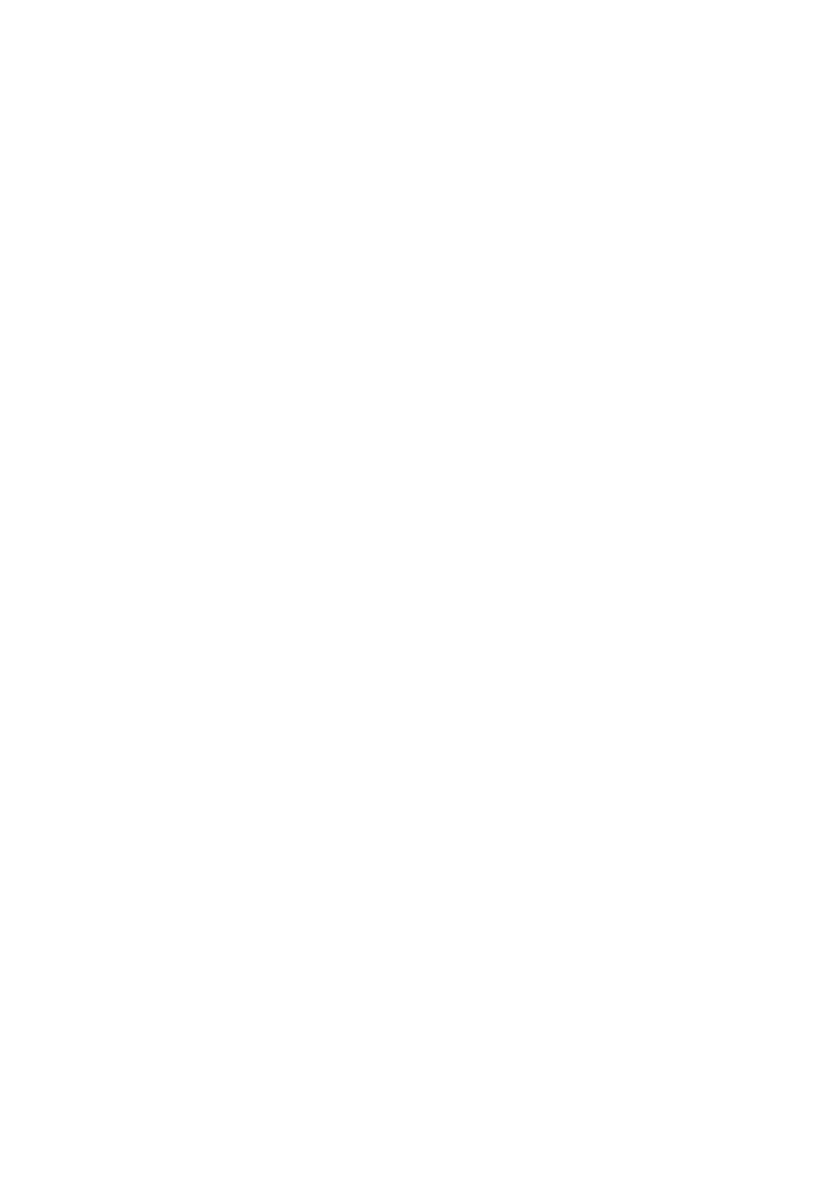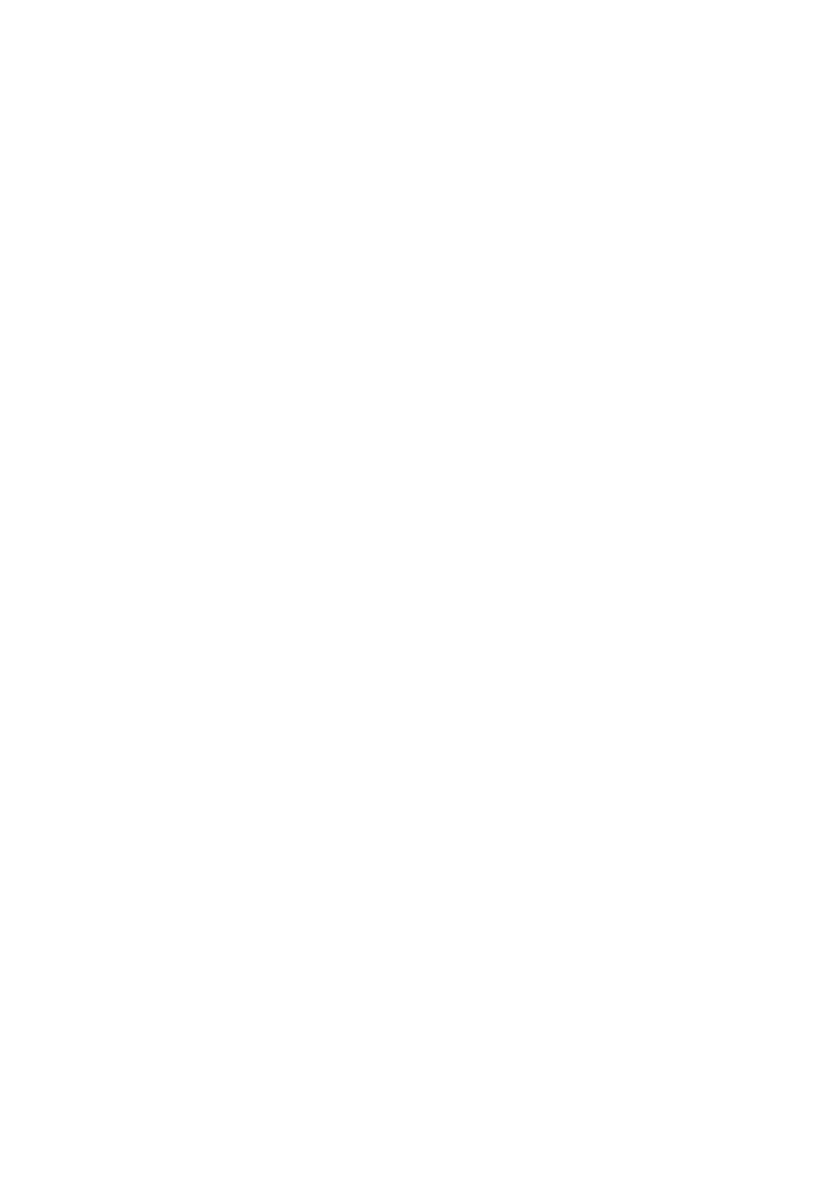
6
|Содержание
Снятие дисплея в сборе
. . . . . . . . . . . . . . . . . . . . . .
52
Предварительные действия
. . . . . . . . . . . . . . . . . . . .
52
Последовательность действий
. . . . . . . . . . . . . . . . . .
53
Установка дисплея в сборе
. . . . . . . . . . . . . . . . . . . .
55
Последовательность действий
. . . . . . . . . . . . . . . . . .
55
Действия после завершения операции
. . . . . . . . . . . . .
55
Снятие лицевой панели дисплея
. . . . . . . . . . . . . . . .
56
Предварительные действия
. . . . . . . . . . . . . . . . . . . .
56
Последовательность действий
. . . . . . . . . . . . . . . . . .
57
Установка лицевой панели дисплея
. . . . . . . . . . . . .
58
Последовательность действий
. . . . . . . . . . . . . . . . . .
58
Действия после завершения операции
. . . . . . . . . . . . .
58
Снятие шарниров дисплея
. . . . . . . . . . . . . . . . . . . . .
59
Предварительные действия
. . . . . . . . . . . . . . . . . . . .
59
Последовательность действий
. . . . . . . . . . . . . . . . . .
60
Установка шарниров дисплея
. . . . . . . . . . . . . . . . . .
61
Последовательность действий
. . . . . . . . . . . . . . . . . .
61
Действия после завершения операции
. . . . . . . . . . . . .
61
Снятие панели дисплея
. . . . . . . . . . . . . . . . . . . . . . .
62
Предварительные действия
. . . . . . . . . . . . . . . . . . . .
62
Последовательность действий
. . . . . . . . . . . . . . . . . .
63
Установка панели дисплея
. . . . . . . . . . . . . . . . . . . .
65
Последовательность действий
. . . . . . . . . . . . . . . . . .
65
Действия после завершения операции
. . . . . . . . . . . . .
65
Снятие модуля камеры
. . . . . . . . . . . . . . . . . . . . . . .
66
Предварительные действия
. . . . . . . . . . . . . . . . . . . .
66
Последовательность действий
. . . . . . . . . . . . . . . . . .
67
Установка модуля камеры
. . . . . . . . . . . . . . . . . . . .
68
Последовательность действий
. . . . . . . . . . . . . . . . . .
68
Действия после завершения операции
. . . . . . . . . . . . .
68
Перепрограммирование BIOS
. . . . . . . . . . . . . . . . . .
69